狀況:安裝Google Backup & Sync後,檔案總管右鍵Adobe Acrobat的選單文字消失。
很久以前買的Adobe Acrobat 9,剛好在設定Windows 幾次更新,然後開啟檔案總管右鍵時Adobe Acrobat的選單文字消失,我起先一直以為是Windows 更新後動到登錄檔或是Microsoft Office的問題,陸續爬了好多文,動手執行各項解決方案,但都沒辦法解決問題。
直到爬了國外網站,不經意中發現好多年前有一樣的問題,但解決方案卻是刪除Google登錄檔,我才驚覺,原來不是更新的問題,而是安裝Google Backup & Sync的後遺症。
一直以來辦公室的部份檔案都是和dropbox同步,但……dropbox前一陣子更改了使用者協定,免費用戶只能和3個裝置連結。時間到了,是和dropbox告別的時候了。
在設定windows更新完成後,安裝了Google Backup & Sync,沒想到這個步驟讓我忙了好幾天。
我錯怪微軟了……。
還沒安裝Google Backup & Sync時,檔案總管右鍵選單的狀況:
安裝Google Backup & Sync後,檔案總管右鍵選單的狀況:
原來Adobe Acrobat那三個右鍵選單文字不見了。
但點選那個紅色框的空白處,那三個功能還是能執行的。
檔案總管右鍵選單文字不見總是個困擾。
解決方案如下:
1. 點選 Windows 開始圖示,輸入regedit:
2. 開啟程式後,尋找「GDContextMenu」
3. 找到後,按右鍵,選「刪除」。
4. 刪除後,重新開啟電腦就OK了。

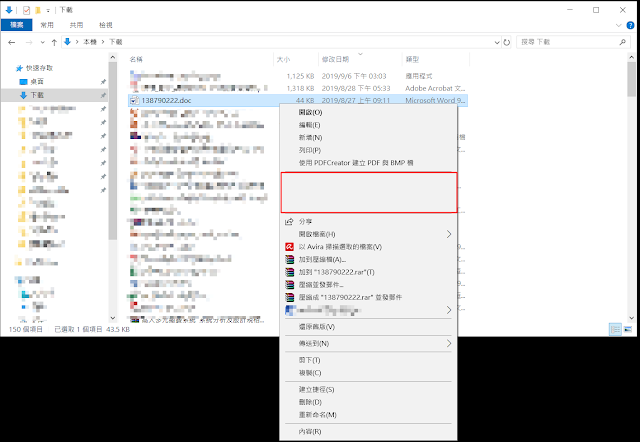




沒有留言:
張貼留言